デスクトップを選択できない悲劇
2012 年 8 月から 10 月にかけてリリースされた Windows 8 は、従来の Windows デスクトップのユーザーインターフェイスを、タブレット端末などで画面をタッチして操作することを強く意識したスタイルに大きく変貌させました(右図:Windows 8 - Wikipedia より引用)。
このユーザーインターフェイスの変更は、従前のデスクトップ PC からタブレット端末へコンピュータの主流が移っていくと趨勢を見極め、Microsoft 社が打った布石の一つなのだと、その時は思いました。一個人としてはその後の普及を期待して見守っていたのですが…。
一年後の 2013 年 10 月にリリースされた Windows 8. 1 では Windows の「スタート」ボタンが復活し、その後 2015 年 7 月末にリリースされた Windows 10 に至っては Windows 7 までのスタイルと Windows 8/8.1 のスタイルを統合させた折衷案のようなユーザーインターフェイスに後退してしまったように見えます。
この後退は多くのユーザーが Windows 8 のユーザーインターフェイスに追従できなかったからだと、Windows 10 が登場した当時は考えていました。タブレット端末に限って言えば、Windows 8 のユーザーインターフェイスは決して悪くないと思います。でも、デスクトップ PC で日々取り組む業務においては、ユーザーインターフェイスの変更は迷惑なだけかもしれません。そう、Windows にはデスクトップ選択の自由がほとんど無かったことが Windows 8 の不人気を生む一因になっていたように思うのです。もちろん、選択できるようにすることで生じる弊害もあります。
デスクトップを選択できる自由が生む多様性
一方、Linux ではデスクトップを自由に選択できます。Linux ディストリビューションによっては、インストールするユーザーの利便性を考慮して、デスクトップ環境毎にインストールイメージを提供する場合があります。ですが、インストール後であっても、デスクトップ環境を変更することは可能です。
選択の自由がユーザーの側にあるということはユーザーにとっては良いことです。しかし、その自由さは選択の多様性を生じます。多様であるために、それを「複雑」だとか「難しい」と感じる個人がいたり、あるいは標準化したオペレーションを実現したい業務分野において Linux の普及を妨げているという側面もあります。でも「カスタマイズされた専用端末を業務で使っているが、その端末の OS は Linux だった」なんてことも十分にあり得るので、Linux の普及について一個人が心配しても仕方がないことです。
GNOME のたどった進化
1999 年にバージョン 1.0 がリリースされた GNOME (/(ɡ)noʊm/) デスクトップ環境は、かつては無数にある Linux ディストリビューションにおいて標準的なデスクトップとして扱われた時期がありました。現行の GNOME 3.x 系デスクトップの最初のバージョン 3.0 がリリースされたのは 2011 年 4 月のことですから、(憶測にすぎませんが)Windows 8 の開発動向を意識して新しいデスクトップの開発をしていたのでしょう。GNOME 3 でも Windows 8 より一足早くタッチパネルでの利用を意識したユーザーインターフェイスに一新されたのです。
GNOME 3 はこの変更により多くの批判を Linux ユーザーから受けました。GNOME 3 のデスクトップを受け入れられない人たちは、従来の GNOME 2 のデスクトップ環境を継続させるために GNOME 2.x をフォークして MATE (/ˈmate/)と命名したプロジェクトや、GNOME 3 をベースにした Cinnamon という新しいいデスクトッププロジェクトが立ち上がりました。
自分も最初しばらく GNOME 3 を使ってみましたが、グラフィック関係のデバイスを強化せずありふれた CPU を搭載したデスクトップ PC では、動作がもたついてストレスを感じたため、軽量デスクトップへの変更を余儀なくされました。そんなわけで、GNOME 3 が Fedora のデフォルトのデスクトップになってしばらくは、もっぱら LXDE のデスクトップ環境に変更して利用していました。MATE や Xfce も試しました。
ある程度の性能を持った 10 万円を超える PC を買っても、その程度の性能はすぐに陳腐化します。しかし貧乏性の私は 10 万円以上の PC を買ってしまったら、買い換えずに何年も使おうとします。そうすると、トレンドから取り残されてしまっているという意味のない焦燥感に苛まれながら使い続けることになります。つまらない悪循環です。
そもそも PC に費やす資金が潤沢ではないので、近年はターゲットとする PC を変更しました。性能は低いけど割り切って買い替えができる格安 PC をターゲットにして Linux をインストールすることに精を出しています。そして、常用するデスクトップ環境は GNOME 3 に戻っています。
GNOME 3 に回帰した最大の理由は、格安 PC で GNOME 3 デスクトップ環境を使っていても、さほどストレスを感じなくなったことだと思っています。もちろん Fedora に関する記事を書く時はデフォルトの GNOME でスクリーンショットを取った方が良いだろうという意識も働いていますし、ストレージの容量に余裕がない格安 PC で、いくつものデスクトップ環境を選択できるようにインストールしておくのは不経済だという理由もあります。
そんなわけで、出張中も携行している愛用の GPD Pocket では、Windows を使わずに Fedora をインストールして、最初から GNOME 3 をデスクトップにして使っています。GPD Pocket のスクリーンはタッチパネルになっていますが、キーボードを分離できるタイプではないのでタブレットのような使い方ができません。ですのでわざわざ指紋で画面を汚すようなマネををせず、もっぱらマウスで操作しています。
このように GNOME 3 で積極的にタブレット的な使い方をしていませんが、操作に慣れてきたせいなのか、それともじわりと GNOME 3 が改善されてきて操作性が良くなっているためなのか、特に不満なく使っています。
使いたいデスクトップを利用できる自由
Linux ユーザーが Windows 風のデスクトップを利用したければ、そういうデスクトップ環境を利用すれば良いのです。それはユーザーの自由なのです。たとえば参考サイト [2] では主要なデスクトップ環境に対して、様々なデスクトップテーマを入手することができます。
キーボードとマウスを使う PC の用途が依然として残る中、タブレット端末のようにキーボードやマウスを使わない用途がどんどん増えています。家電量販店の PC コーナーでは、こういったタブレット端末がその一角を占めています。こういったタブレット端末に搭載されている OS は Android や iOS が主流です。持ち歩く用途ではタブレット端末、卓上ではキーボードやマウスを使って作業をする。Linux ユーザーであれば、GNOME 3 のデスクトップ環境はどちらの用途にもピッタリだと思います。最近は、Linux をインストールして遊べそうな格安のタブレットを探す毎日です。
参考サイト
にほんブログ村
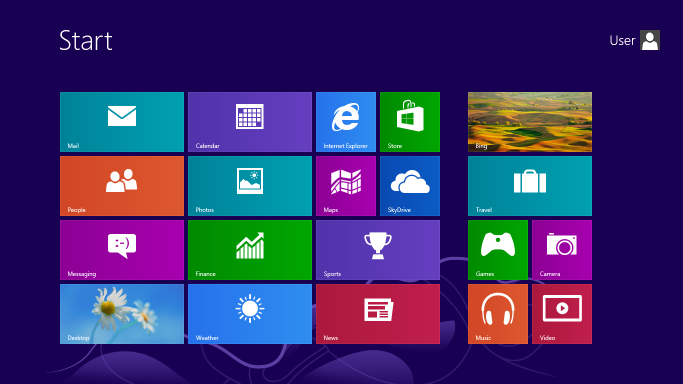

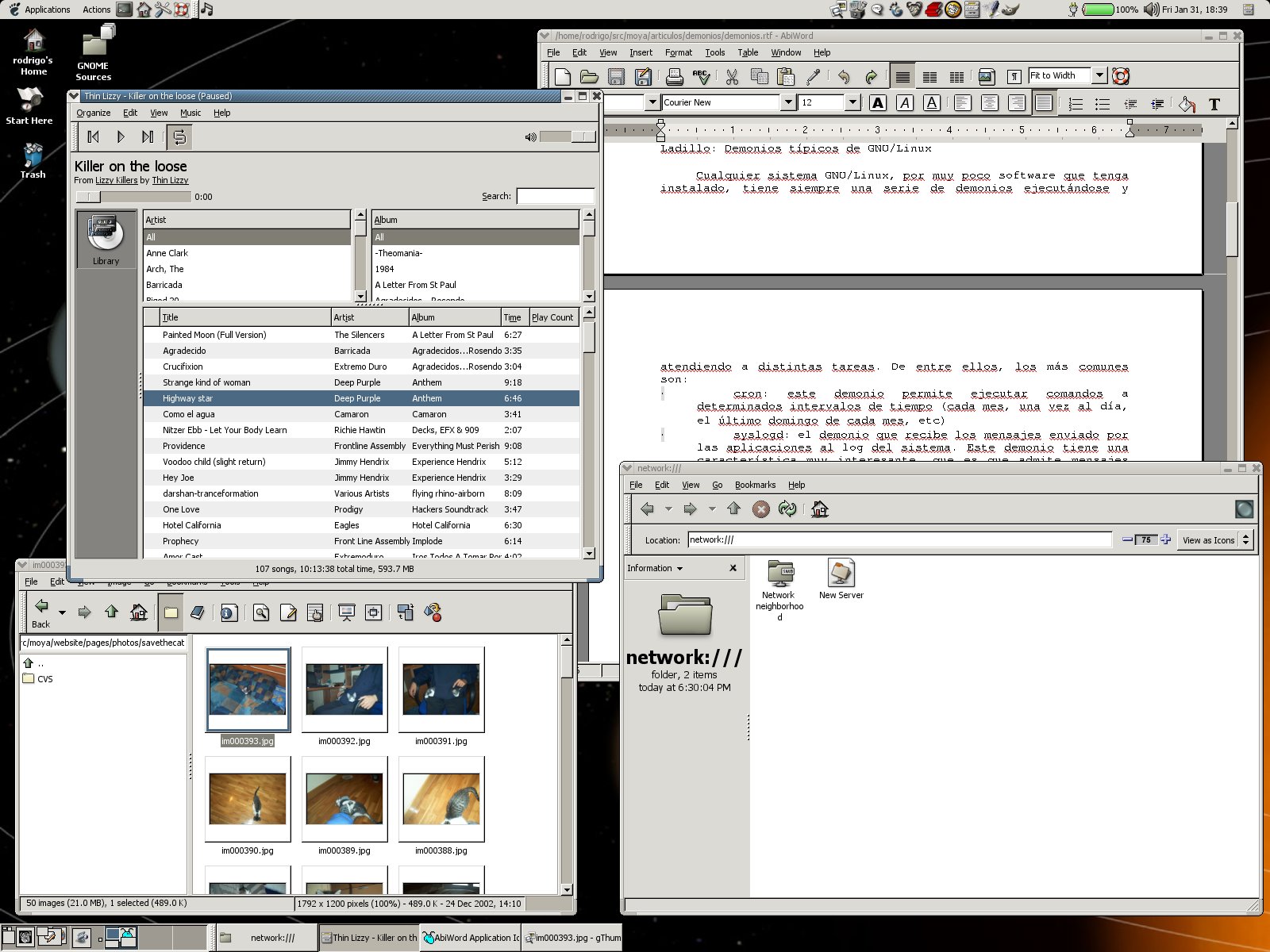
.png)
































